Vagrant ist eine Open-Source-Software zur automatisierten Verwaltung und Konfiguration von Virtualisierungstools; the vagrant wurde ursprünglich von Mitchell Hashimoto als persönliches Projekt gestartet. Später gründete der Gründer eine Organisation namens HashiCorp, um sich auf die Vollzeitentwicklung von Vagrant zu konzentrieren. Die ursprüngliche Version von vagrant bot nur Unterstützung für die Verwaltung von VirtualBox, war aber auch für andere Anbieter virtueller Umgebungen wie „VMware“ verfügbar “ und „KVM “. Die Muttersprache von vagrant ist Ruby; aber es kann in Projekten verwendet werden, die in PHP, Python, C#, JavaScript usw. geschrieben sind,
In dieser technologisch reichen Ära müssen Sie manchmal auf mehreren Betriebssystemen gleichzeitig arbeiten; Dafür benötigen Sie möglicherweise mehrere Rechenmaschinen, die unmöglich erscheinen, sie mit sich selbst zu tragen. Alternativ gibt es Virtualisierungstools wie VirtualBox, mit denen Sie mehrere Betriebssysteme installieren können. Sie können beispielsweise Windows auf Linux installieren und umgekehrt; ebenso Linux auf macOS, Windows auf macOS. Beim Erstellen virtueller Maschinen können jedoch mehrere Probleme auftreten, z. B. zeitaufwändige, manuelle Konfiguration; Diese können durch die Verwendung von „Vagrant untergebracht werden “:
In diesem beschreibenden Beitrag führen wir Sie durch die Installation von Vagrant auf Debian 11; Lassen Sie uns vor der Installation die Bedeutung von Vagrant auf abstrakte Weise beschreiben:
Wie Vagrant für Benutzer von Virtualisierungssoftware nützlich ist
Virtualisierungstools: Bei der Verwendung von Tools wie VirtualBox, VMware; Sie müssen ISO-Dateien herunterladen und dann das Betriebssystem auf der VM installieren; Dieser Vorgang ist ziemlich zeitaufwändig, da Sie alles manuell einstellen müssen.
Landstreicher: Durch die Verwendung von Vagrant müssen Sie keine ISO-Dateien herunterladen, um das Betriebssystem zu installieren. Sie müssen jedoch Vagrant-Boxen (Image-Dateien) aus der Vagrant-Cloud herunterladen und dann virtuelle Maschinen erstellen. Sie müssen eine Vagrant-Datei erstellen und dann alle konfigurationsbezogenen Einstellungen darin einfügen; Sie können die Speichergröße, die Festplattengröße, die Anzahl der CPUs usw. weiter ändern.
So installieren Sie Vagrant unter Debian 11
Dieser Kernteil des Schreibens wird Ihnen helfen, Vagrant unter Debian 11 zu installieren; Für diese Installation müssen Sie VirtualBox auf Ihrem System oder einen Typ-2-Hypervisor wie VMware Workstation, VMware Player oder Microsoft Fusion haben.
Vagrant kann auf zwei Arten unter Debian 11 installiert werden:
- Methode 1: Verwendung des Debian 11-Repositorys
- Methode 2: Verwenden des .deb-Pakets zum Installieren von Vagrant
Wir werden Schritt für Schritt für beide Methoden vorgehen:
Methode 1:So installieren Sie Vagrant unter Debian 11 (mit apt-Repository)
Diese Methode installiert Vagrant aus dem Debian 11-Repository; und indem Sie ein paar Schritte befolgen, können Sie dies tun:
Schritt 1:Aktualisieren Sie die Paketliste
Da wir über das apt-Repository installieren; daher wird empfohlen, zuerst die Paketliste zu aktualisieren:
$ sudo apt updateVerwenden Sie nach der Aktualisierung den folgenden Befehl, um das Paket apt-transport-https hinzuzufügen:
$ sudo apt install apt-transport-https ca-certificates curl software-properties-common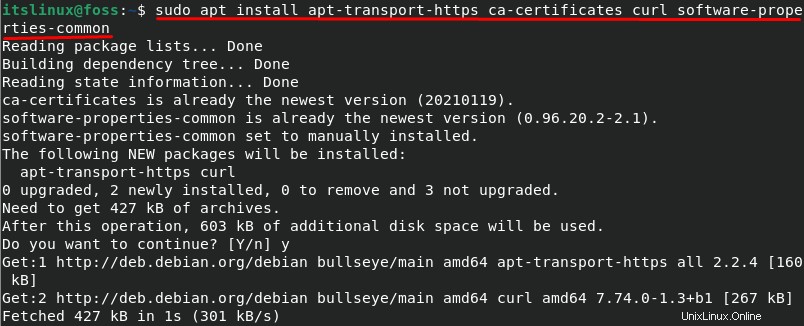
Schritt 2:Vagrant-Repository hinzufügen
Sie können die folgenden Befehle verwenden, um den GPG-Schlüssel und das Vagrant-Repository zu Ihrem Debian 11-System hinzuzufügen:
$ curl -fsSL https://apt.releases.hashicorp.com/gpg | sudo apt-key add -
Hinweis: Die Warnung im obigen Bild zeigt die Wertminderung von „apt-key ” zum Hinzufügen von GPG-Schlüsseln; nach Debian 11 wird es nicht verfügbar sein:
$ sudo apt-add-repository “deb [arch=amd64] https://apt.releases.hashicorp.com $(lsb_release -cs) main”
Schritt 3:Installation
Aktualisieren Sie danach das Debian 11-System wie folgt:
$ sudo apt update 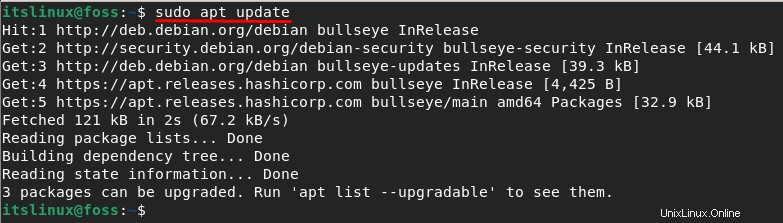
Und jetzt sind Sie bereit, Vagrant mit Hilfe des unten genannten Befehls zu installieren:
$ sudo apt install vagrant 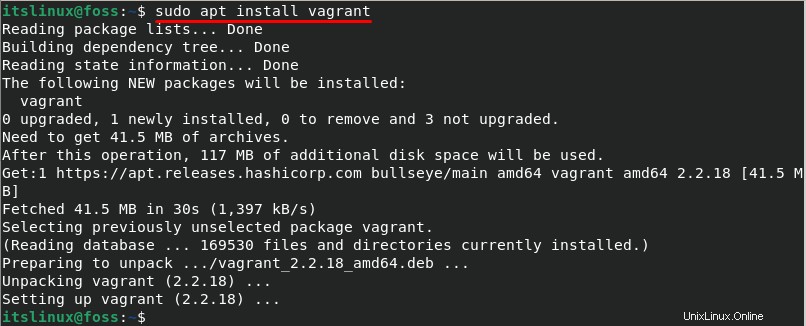
Überprüfen Sie die Installation, indem Sie die Version von vagrant überprüfen:
$ vagrant --version 
Methode 2:So installieren Sie Vagrant mit dem .deb-Paket unter Debian 11
Diese Methode erklärt die Installationsmethode unter Verwendung des .deb-Pakets von der offiziellen Website von Vagrant:
Verwenden Sie den unten geschriebenen Befehl, um 2.2.18 herunterzuladen:
Hinweis: Zum Zeitpunkt der Erstellung dieses Beitrags ist die neueste verfügbare Version von vagrant 2.2.18; Sie können jedoch andere Versionen erhalten, indem Sie zur Liste der vagabundierenden Pakete navigieren.
$ wget -O vagrant_2.2.18 https://releases.hashicorp.com/vagrant/2.2.18/vagrant_2.2.18_x86_64.deb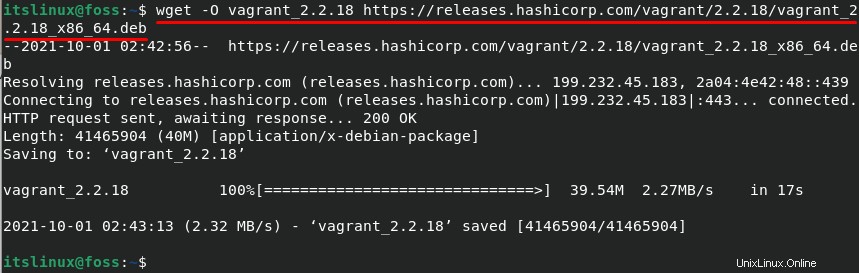
Installieren Sie den Download mit dem unten angegebenen Befehl:
$ sudo dpkg -i vagrant_2.2.18
Überprüfen Sie die Installation, indem Sie die Version von vagrant überprüfen:
$ vagrant --version 
Hinweis: Falls Sie auf einen fehlenden Abhängigkeitsfehler stoßen; Sie können sie mit dem unten aufgeführten Befehl installieren:
$ sudo apt -f installSo entfernen Sie Vagrant aus Debian 11
Wenn Sie Vagrant auf Ihrem Debian 11 nicht mehr benötigen; Dieser Abschnitt hilft Ihnen dabei, Vagrant von Ihrem Debian 11-System zu entfernen:
Zuerst müssen Sie die vagabundierenden Programme mit Hilfe des unten genannten Befehls aus dem Ordner „/opt/“ entfernen:
$ sudo rm -rf /opt/vagrant
Hinweis: Wenn Sie es mit „apt remove entfernen möchten " Befehl; Sie werden aufgefordert, vagabundierende Dateien aus „/opt/ ” Verzeichnis:
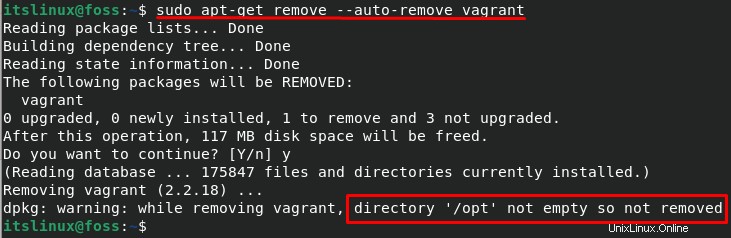
Schlussfolgerung
Vagrant ist ein Open-Source-Tool zum Verwalten und Konfigurieren von Umgebungen virtueller Maschinen. Mit Hilfe von vagrant können Sie den Prozess der Installation eines Betriebssystems auf virtuellen Maschinen automatisieren und so Zeit sparen. In diesem Artikel haben wir zwei verschiedene Möglichkeiten zur Installation von Vagrant auf einem Debian 11-System gezeigt:Methode 1 kann befolgt werden, um Vagrant mit dem apt-Repository zu installieren, während Methode 2 verwendet wird, um Vagrant mit Hilfe des .deb-Pakets zu installieren.